1、打开vmware,点击‘创建新的虚拟机’;
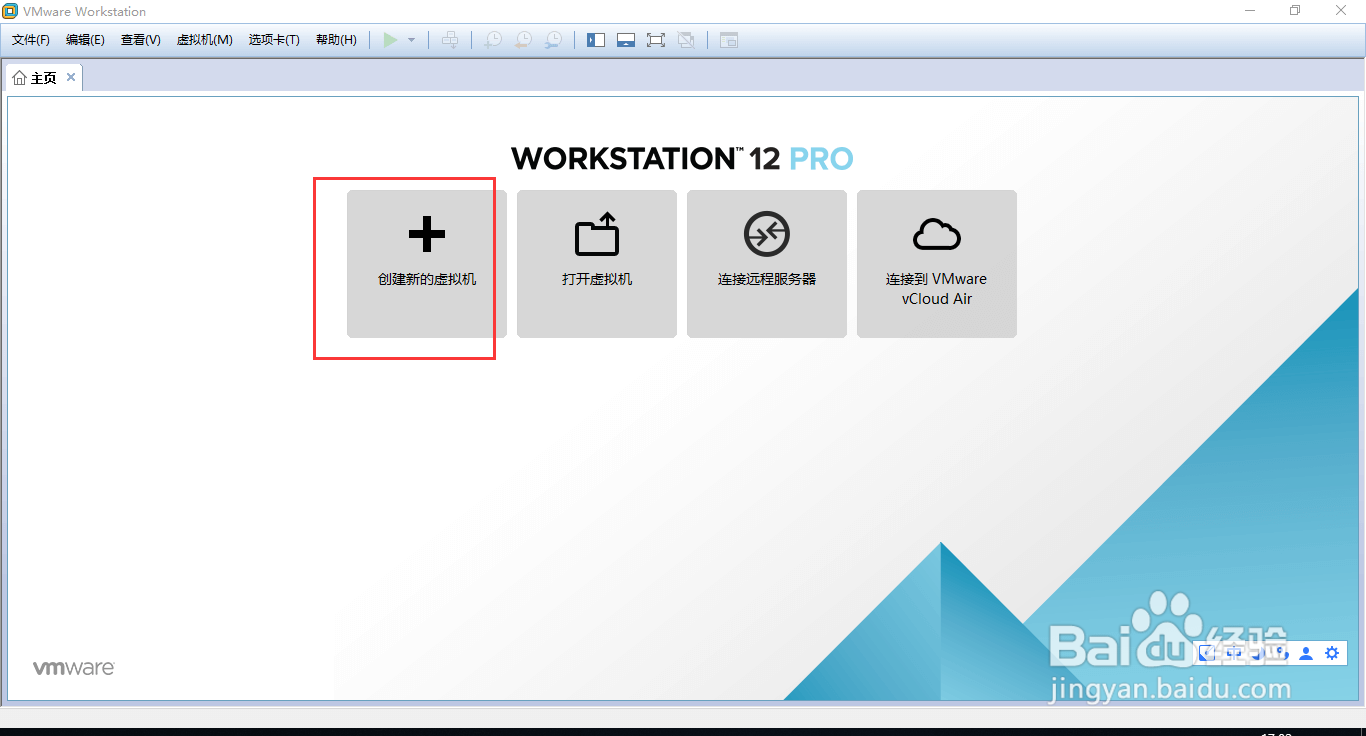
2、默认下一步;
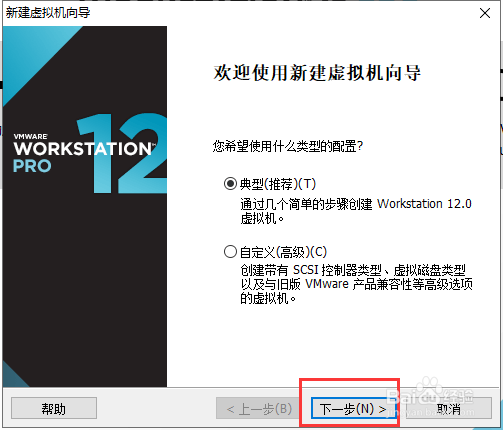
3、选择‘稍后安装操作系统’;
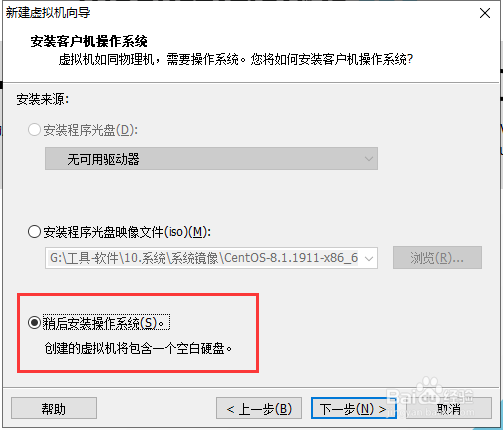
4、给您的系统编辑一个名字;
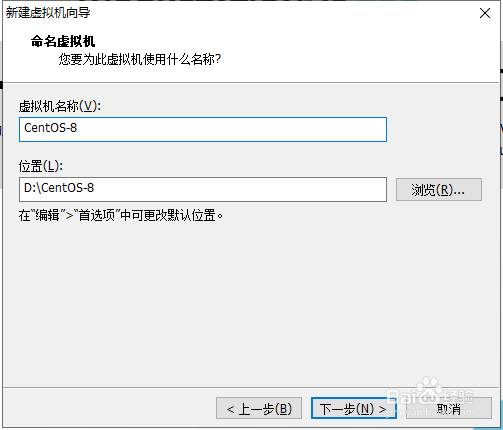
5、双击‘内存’打开修改设置界面,根据您的电脑配置调整内存;

6、点击‘CD/DIV’选择使用ISO镜像文件,选中您下载的CentOS镜像;
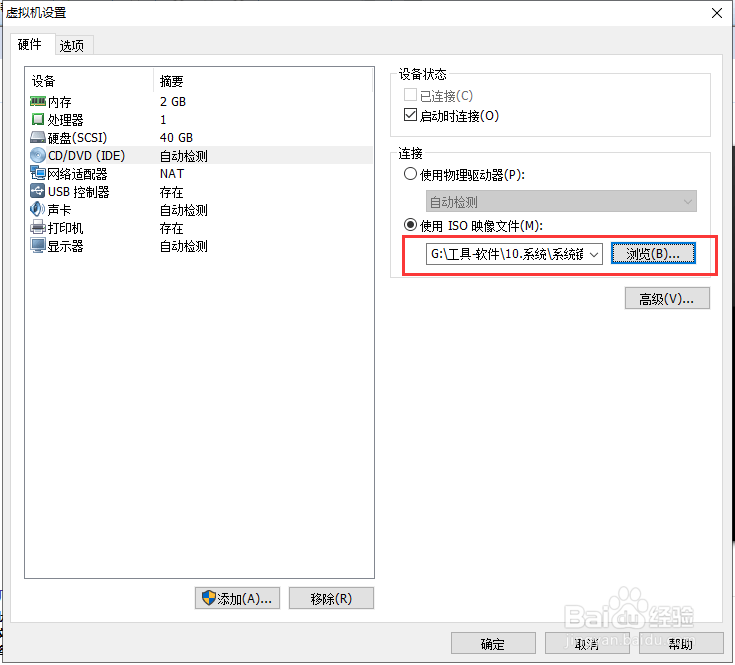
7、点击打开虚拟机,选择Install CentOS8 Linux;

8、选择中文;
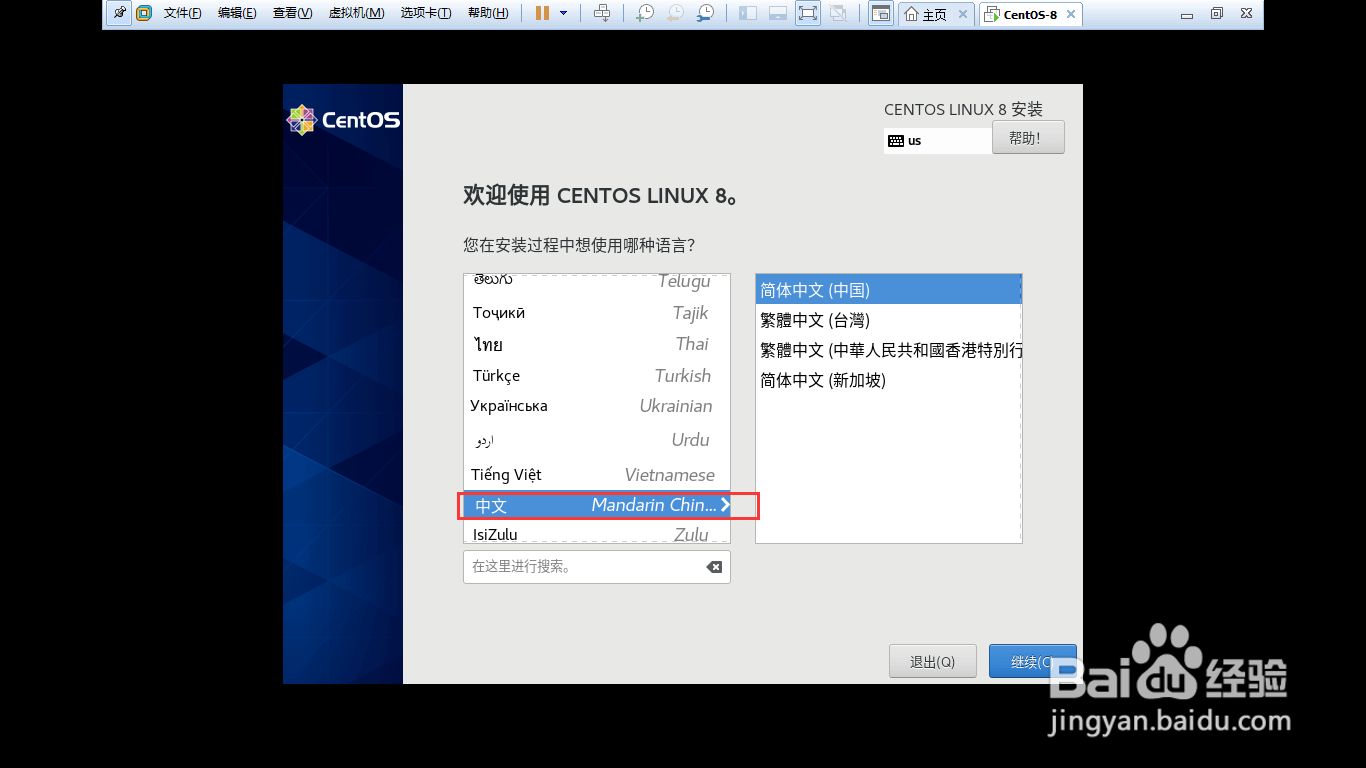
9、点击设置安装目的地;
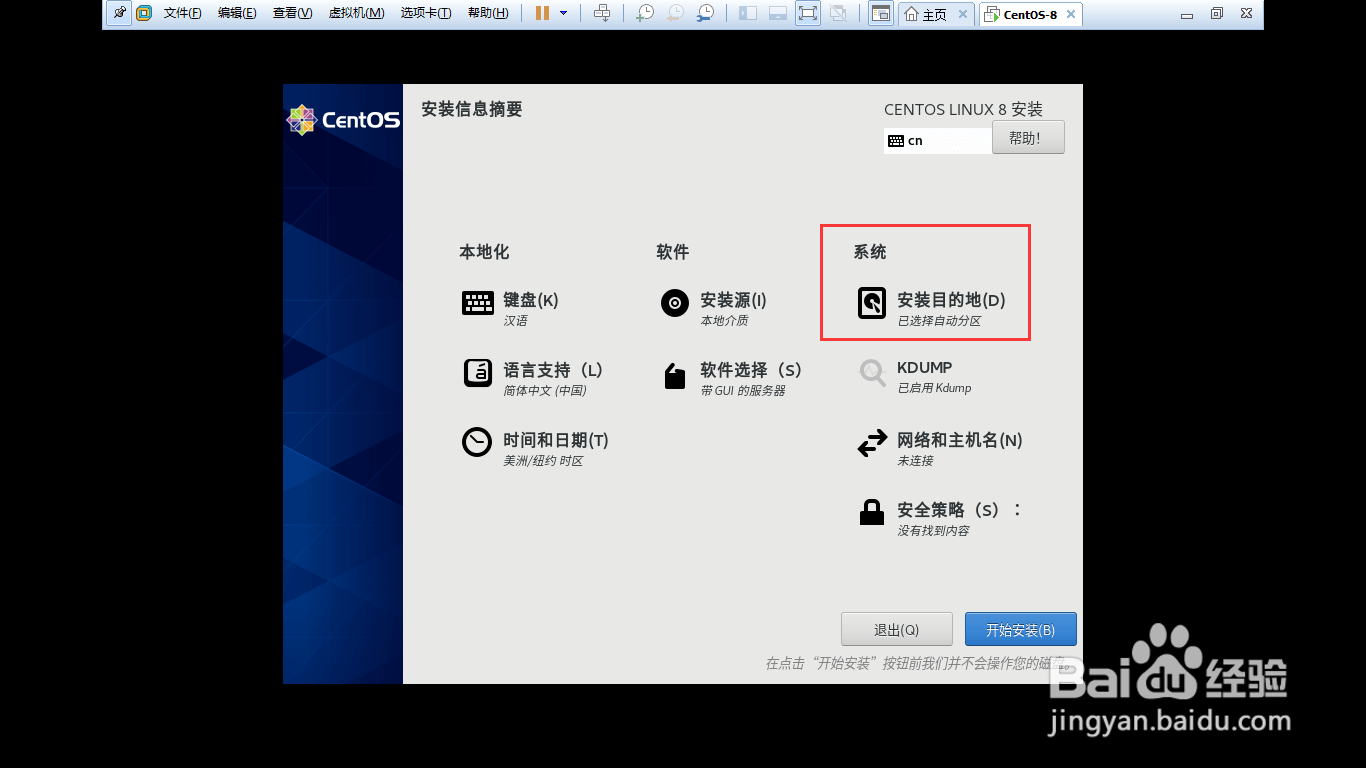

10、开始安装;

11、设置‘根密码’;

12、安装完成重启,创建一个用户,登陆CentOS。

时间:2024-10-13 04:58:26
1、打开vmware,点击‘创建新的虚拟机’;
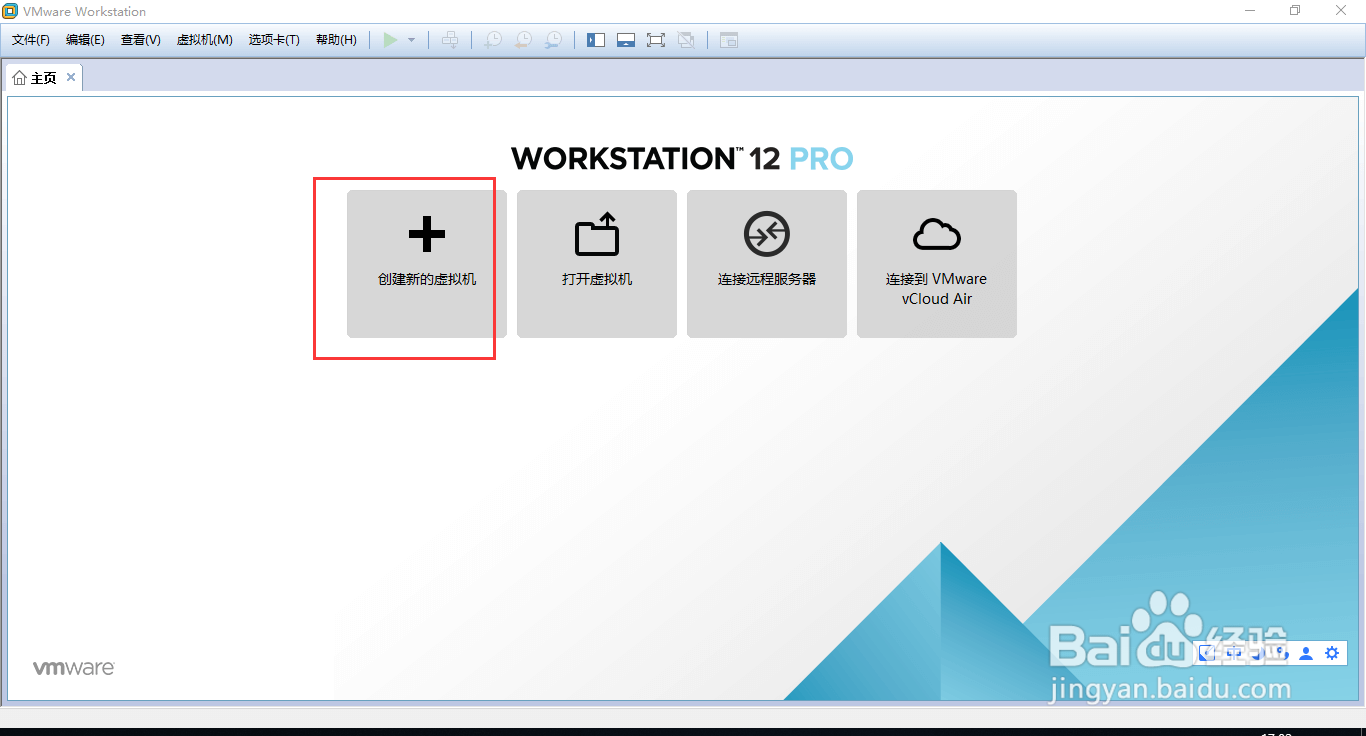
2、默认下一步;
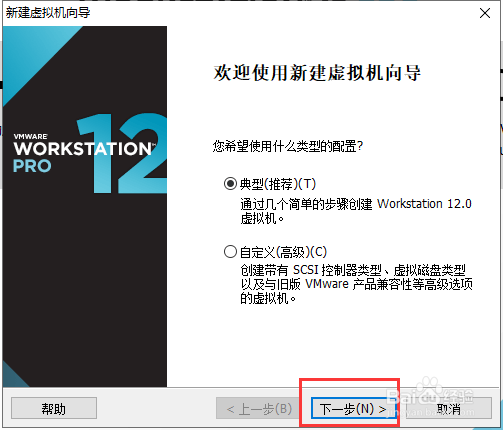
3、选择‘稍后安装操作系统’;
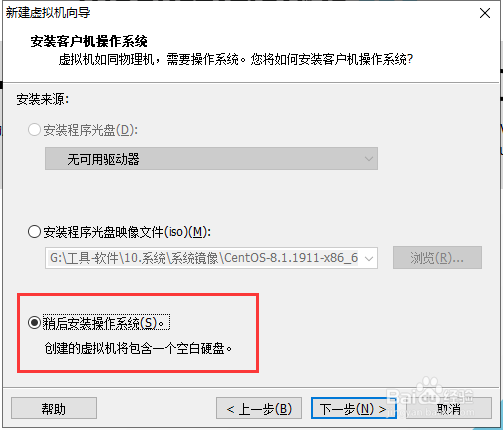
4、给您的系统编辑一个名字;
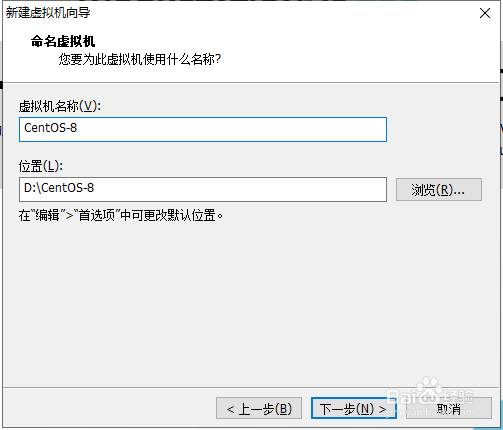
5、双击‘内存’打开修改设置界面,根据您的电脑配置调整内存;

6、点击‘CD/DIV’选择使用ISO镜像文件,选中您下载的CentOS镜像;
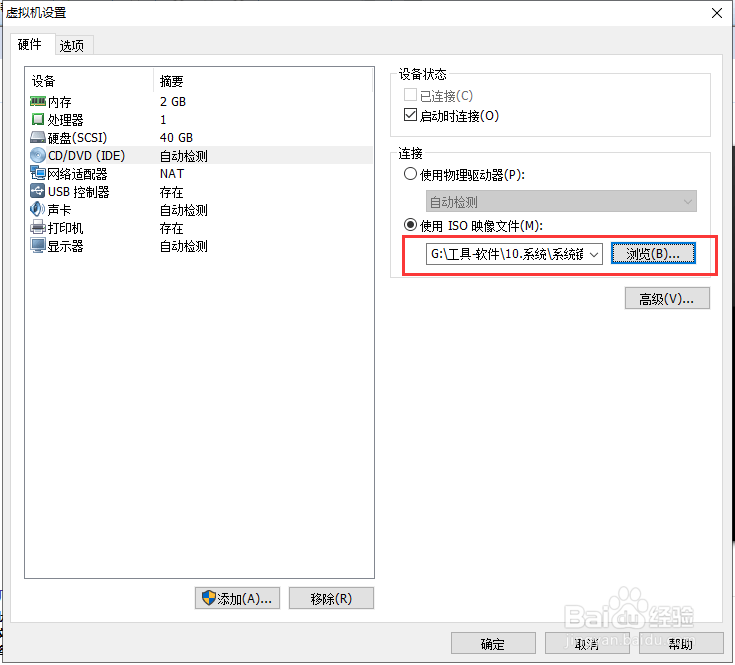
7、点击打开虚拟机,选择Install CentOS8 Linux;

8、选择中文;
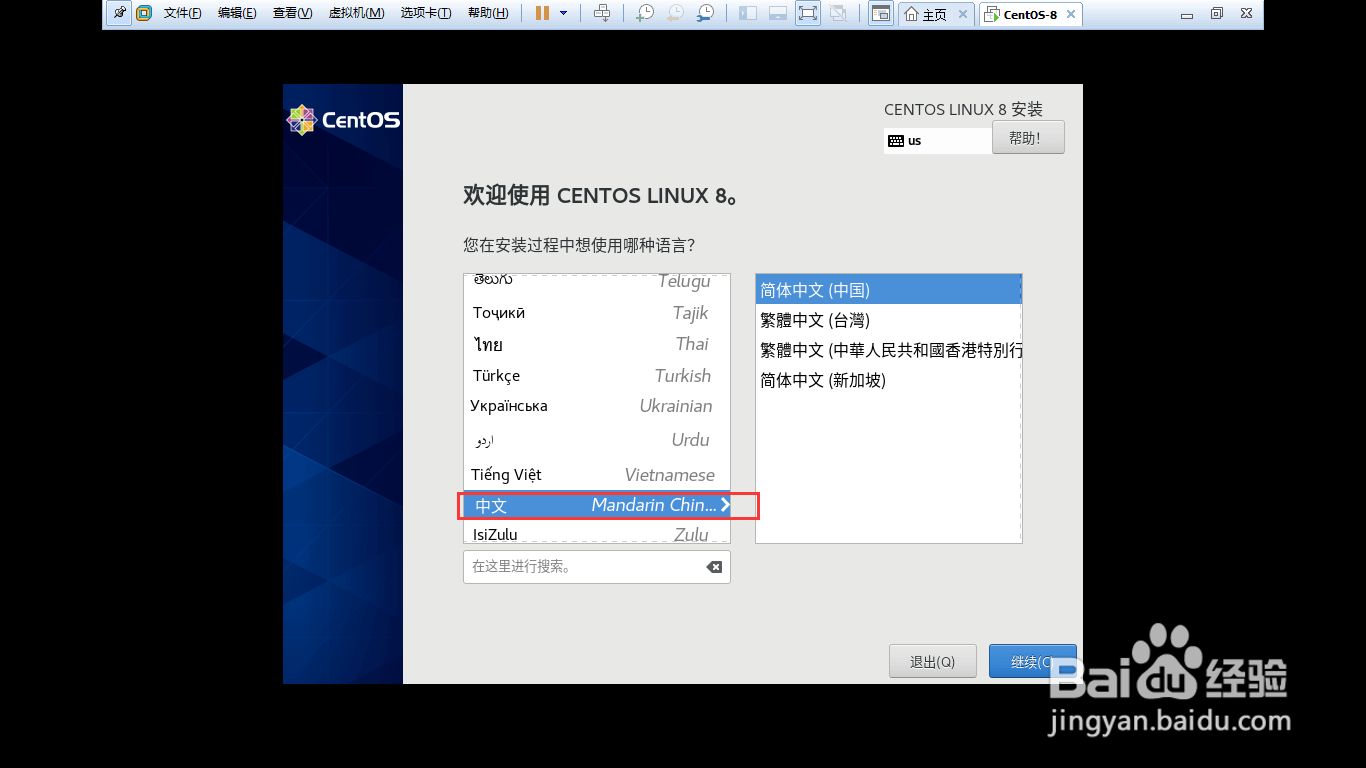
9、点击设置安装目的地;
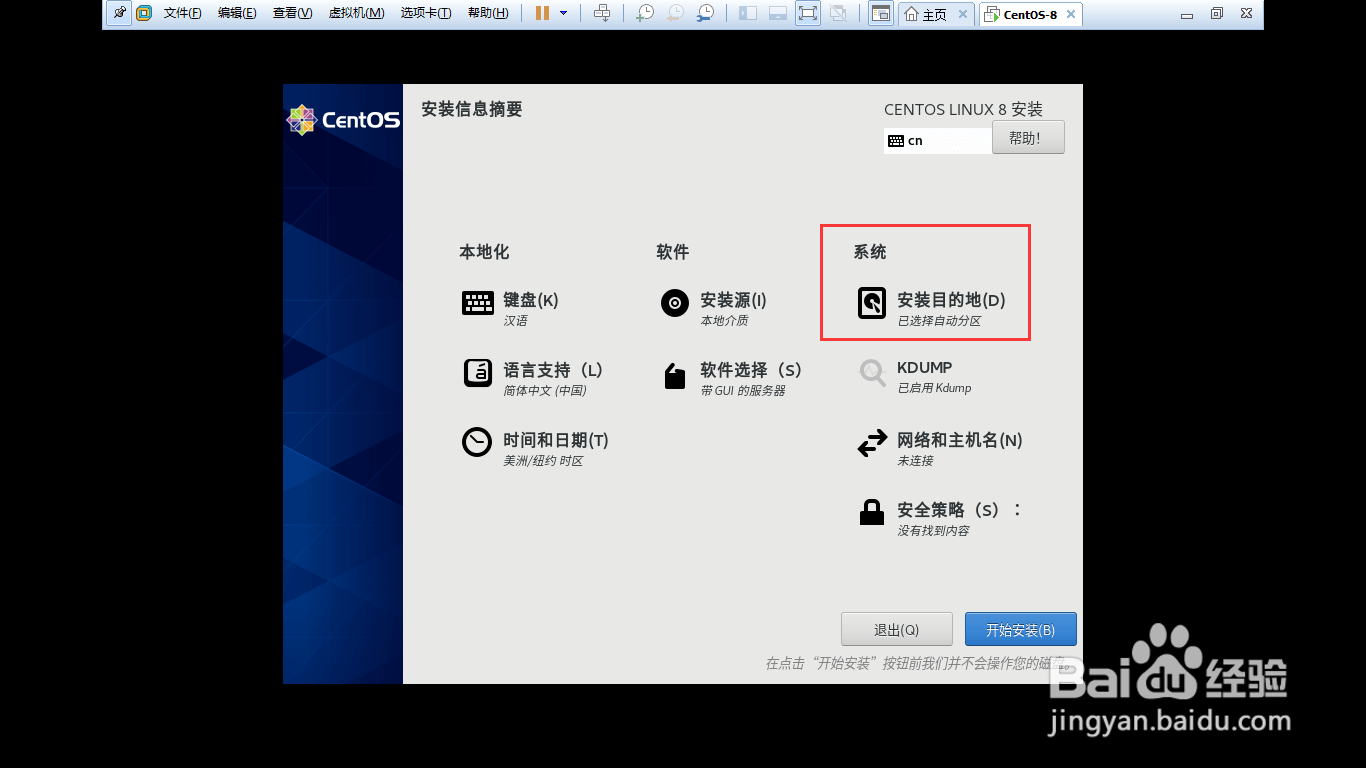

10、开始安装;

11、设置‘根密码’;

12、安装完成重启,创建一个用户,登陆CentOS。

